本文详细讲解了TL-WR720N迷你3G路由器3G路由模式的配置流程。TL-WR720N是一款功能强大的迷你3G无线路由器,支持中国电信CDMA200、中国联通WCDMA及中国移动TD-SCDMA三种3G网络,能够满足多人共享3G网络的需求。以下是其网络拓扑示意图:
 TL-WR720N路由器3G模式下的网络拓扑图
TL-WR720N路由器3G模式下的网络拓扑图
第一步:准备工作
确保您的3G上网卡与TL-WR720N路由器兼容,接着接通路由器电源,并将模式开关调至3G模式,最后将USB上网卡插入路由器的USB端口。
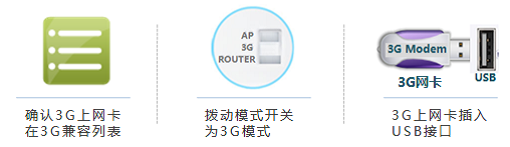 将TL-WR720N模式开关切换至3G模式
将TL-WR720N模式开关切换至3G模式
第二步:设置电脑IP地址
1、在配置TL-WR720N迷你3G无线路由器前,请先将电脑的IP地址设为自动获取(这里指无线网卡的IP地址)。如需帮助,请参考相关文章。
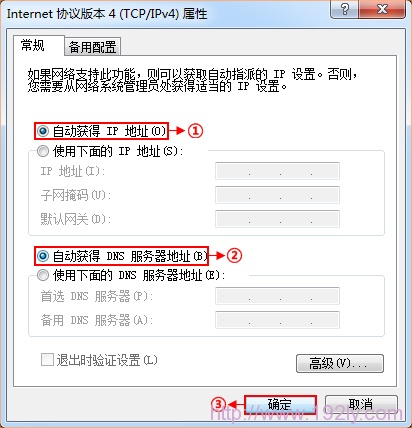 配置电脑的动态IP地址
配置电脑的动态IP地址
2、让电脑搜索并连接到TL-WR720N路由器的信号(路由器默认SSID为:TP-LINK_XXXXXX,可从路由器底部的MAC地址找到)。
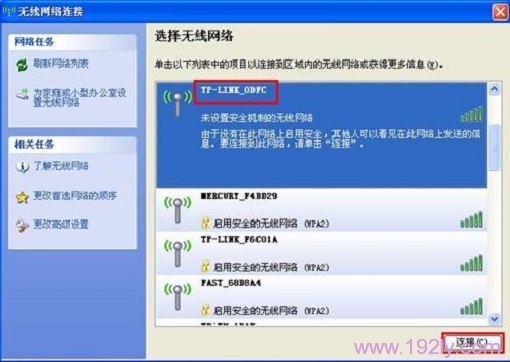 连接到TL-WR720N无线路由器
连接到TL-WR720N无线路由器
第三步:登录到设置界面:
TL-WR720N迷你3G无线路由器有两个版本:V3和V4。这两个版本在登录设置界面时略有不同,具体如下。其余设置均相同。
(1)V3版TL-WR720N登录:
在浏览器地址栏中输入:192.168.1.253,按回车键。()
 在浏览器中输入192.168.1.253
在浏览器中输入192.168.1.253
在出现的登录框中,输入默认的用户名:admin,默认密码:admin;点击“确定”,进入管理界面。
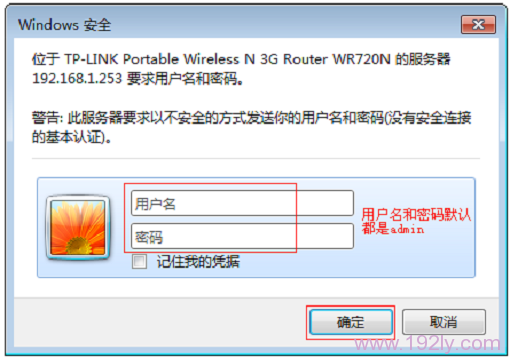 TL-WR720N V3路由器登录界面
TL-WR720N V3路由器登录界面
(2)V4版TL-WR720N登录
在浏览器地址栏中输入:192.168.1.253,然后按下回车键。( )
 浏览器中输入192.168.1.253
浏览器中输入192.168.1.253
在“设置密码”框中设定管理员密码,并在“确认密码”中重复输入,点击“确认”。
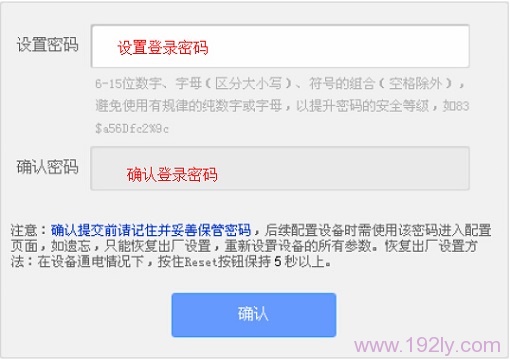 TL-WR720N V4路由器登录密码设置
TL-WR720N V4路由器登录密码设置
PS:如果已设置过登录密码,则会出现如下图所示的界面,请直接输入之前设定的管理员密码登录。
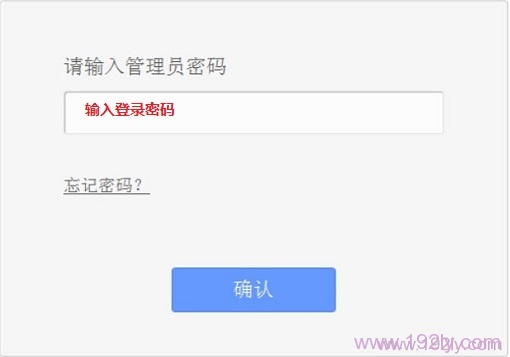 输入设置的密码登录界面
输入设置的密码登录界面
第四步:TL-WR720N-3G路由模式设置
1、启动设置向导:初次设置时登录后会自动弹出“设置向导”,若未弹出可点击右侧的“设置向导”选项进入——>“下一步”。
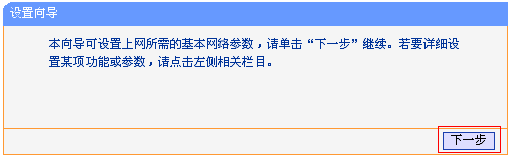 TL-WR720N路由器设置向导
TL-WR720N路由器设置向导
2、配置3G参数:“地区”选中国–>“移动ISP”选中国电信、中国移动或中国联通,根据您的3G上网卡类型选择;其余参数保持默认值,无需更改–>“下一步”。
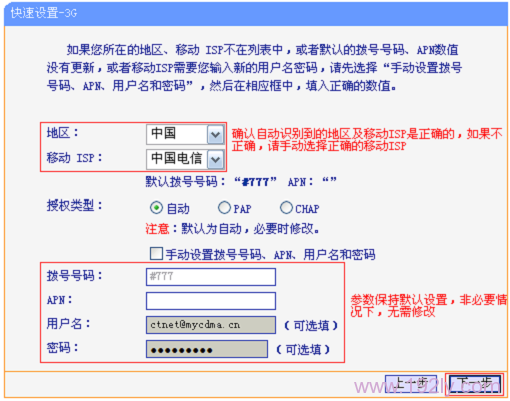 配置TL-WR720N路由器的3G参数
配置TL-WR720N路由器的3G参数
3、无线安全设置:“无线状态”选择开启–>“SSID”自定义设置–>“无线安全选项”选择WPA/WPA2-个人版–>“PSK密码”由用户自行设定–>“下一步”。
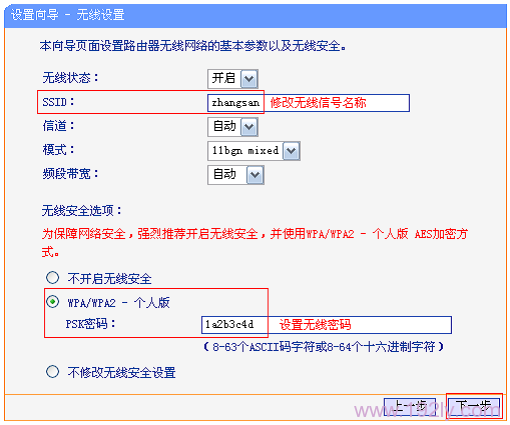 设置TL-WR720N路由器的无线名称和密码
设置TL-WR720N路由器的无线名称和密码
4、重启TL-WR720N路由器,重启后3G路由模式设置即生效。
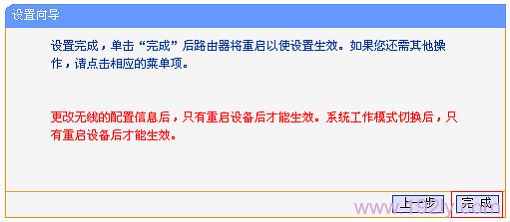 TL-WR720N路由器设置完成
TL-WR720N路由器设置完成
完成设置后,笔记本电脑、手机等无线设备即可通过无线方式连接到TL-WR720N上。查看“运行状态”,如果显示已获取IP地址等相关信息,则表明可以共享3G网络上网了。如未获取IP地址,请仔细检查配置步骤。
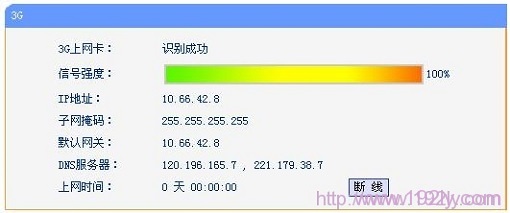 TL-WR720N 3G运行状态界面
TL-WR720N 3G运行状态界面









 陕公网安备41159202000202号
陕公网安备41159202000202号